Click My NOSEeee!!(笑)
Mac使いのKimozziがWindowsユーザーに送る
スタンダードMIDIファイルの関連づけをQuick Timeに変更しよう!!
何はともあれQuickTimeをインストールしないとはじまりません(笑)。 以下のバーナーからゲットしましょう。なお、後々再インストールする時に再度タウンしなくてもいいように、 ページの下の方の、「スタンドアローンインストーラー」のリンクからダウンロードしましょう。サイズは10MBもありますから、テレホタイムの、しかも深夜に近い方がお得でしょう。ADSL環境の人は、鼻歌歌っている間に落とせます(爆)。
注意!! せっかくQuickTimeに設定しても、Media Playerを再インストールしたりすると、また元の設定に戻ってしまいますので、改めてQuickTimeの再設定が必要です。再インストールは必要無いです。
インストーラーを起動して、促されるままにインストールすれば第一段階は終了。次にマイコンピュータを開いて、[表示]の設定から[フォルダオプション]を選びます。これ以降の説明は、Windows98の例を用いて説明します。Windows2000、Windows Me環境の方は、「マイコンピュータ」の[フォルダオプション]が[表示]ではなく[ツール]にあります。また、[ファイルの種類]タブが[ファイルタイプ]のタブになり、[編集]は[変更]です。
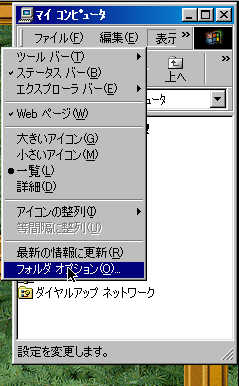
ファイルの種類タブを押し、ダイアログからMIDIシーケンスという項目を探しクリック、そして編集ボタンを押します。
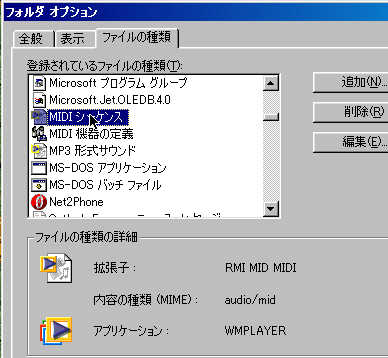

項目から開くをクリックして、編集ボタンを押します。

そうすると以下のような編集画面が出てきますから、参照ボタンを押してQuick Timeを指定します。図のようなデフォルトのオプションを生かす人は、参照したあとに/Open "%L"というのをつけます。恐らくMedia Player用のオプションだと思います(詳しくないっす(笑))が、Quick Timeの場合は要らないと思いますので、通常は普通に参照してやればいいです。 手っ取り早いのは、/Openの前に
"C:\Program Files\QuickTime\QuickTimePlayer.exe"
というのを貼り付けてやるといいです。

普通に参照して選ぶ(もしくは上のコピペでは上手くいかない)場合は、以下の感じでダイアログから自分で選んでやります。
Quick Timeをデフォルトのままインストールすると、C:\Program Files\QuickTimeというフォルダの中にプレイヤーがありますので、これを選択して、リターンを押します。

アクションの項目再生についても、同様の操作をします。その後は以下のようにアイコンの編集をすれば、関連づけの設定終了です。Windows95の場合は、ファイルのタイプをプログラムにして、やはりQuickTimePlayer.exeを選んでやれば、以下のアイコン群が出てきます。この中のMIDIアイコン(MIDIと書かれている奴)を選んでやればOkです。にしても、Windowsって面倒くさいね(笑)。まぁ、拡張子だけで判断するんだから、他に方法はないんだろうけど…。
関連づけが終わると、ファイルのアイコンもほらこの通り。ちゃんとQuick TimeのMIDI書類に変わってます。試しにダブルクリックしてみましょう。自動的にQuickTimeプレイヤーが起動しますね?プレイボタンを押せば聴けますが、設定によっては開いただけで鳴るオートプレイにも出来ます。次に説明するQuickTimeの初期設定で、あれこれ弄ってください。ADSLの方は、ストリーミング用の通信スピードの設定を上げることをお忘れなくね!!
おしまい。
(↑って書くと童話みたいだな・・・)
これはもう簡単なんで書くことないかも知れないけど、意外と見落としている人もいるかも知れないのでついでに書いておこう。通常は、インストール時に聞かれて、間違えなければ問題無いはずですが…。
まずは、アンダーバーの[スタート]>[設定]>[コントロールパネル] と進みコントロールパネルフォルダを開き QuickTime をダブルクリックして開きます。
QuickTime の設定からブラウザ・プラグインを選んで、audio/midi、audio/mid、audio/x-mid などのMIMEタイプをQuick Timeのプラグインで開くようにします。
以下のMIDI FileのCheck Boxにチェックを入れます。Windows場合はこんだけ(笑)。Macの場合はもうちょっとオプションがありますが、基本は同じっす。
これで全てのセッティングが終わりました。今日からはブラウザでもデスクトップ上でも、Quick Time音源(ローランドGS準拠)でMIDIファイルが鳴らせます。エレキピアノなんかは、やっぱこれが一番雰囲気が出せます。
この関連づけをやる前に、先ほどテストで、SBのファイルをダブルクリックしたら、それまで関連づけがされていた純正の Media Playerで開きましたが…
悲しくなるほど酷い音
だったことをご報告しておきます(;_;)/。これならYAMAHAのXG音源の方がよっぽどマシってもんですな…つーか、比べるのが悪いか、YAMAHAに(笑)。
ちなみに、Windows用のQuick Time5.0.2(01/10/31現在)は、ダウンすると10MB近くあります。雑誌の付録などで掲載されているものがあるのなら、それを探して買った方が安上がりかもです。ボクは見た事無いですけど。ちなみにMacの雑誌にはありませんでした。
もちろん、ADSLなどが導入されているのなら、ものの3〜4分ほどでダウン出来ますから、その限りでは無いですが、アナログのモデムとかだと、下手したら1時間コースですな(笑)。
ブラウザ・プラグインならQuickTime推進派:Kimozzi